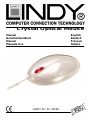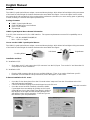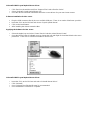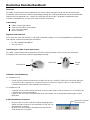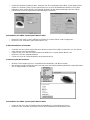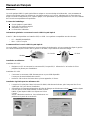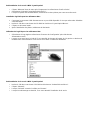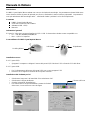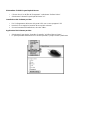© LINDY ELECTRONICS LIMITED & LINDY-ELEKTRONIK GMBH - FIRST EDITION (June 2001)
Crystal Optical Mouse
Manual English
Benutzerhandbuch Deutsch
Manuel Français
Manuale Uso Italiano
LINDY Art. Nr. 20599
Seite wird geladen ...
Seite wird geladen ...

Deutsches Benutzerhandbuch
Übersicht
Die LINDY Crystal Optical Mouse funktioniert nach einem völlig neuartigen Prinzip, bei dem das Klicken der
Maustasten durch eine leichte, seitliche Kippbewegung erfolgt. Der Untergrund wird über einen hochauflösenden,
optischen Sensor abgetastet, der – anders als bei Mäusen mit einer Kugel - gegenüber Unebenheiten oder
Schmutz unempfindlich ist und sich durch hohe Präzision auszeichnet.
Lieferumfang
LINDY Crystal Optical Maus
CD ROM mit Treibern und Software
USB- und PS/2-Adapter
Dieses Handbuch
Allgemeine Informationen
Ihr PC bzw. Mac muß über eine PS/2- oder USB-Schittstelle verfügen. Um volle Kompatibilität zu gewährleisten
sind folgende Systemvoraussetzungen erforderlich:
• PC: Win 98/98SE/2000/ME/XP
• Mac: ab OS 8.5
Handhabung der LINDY Crystal Optical Maus
Die LINDY Crystal Optical Maus funktioniert nach einem völlig neuartigen Prinzip, bei dem das Klicken der
Maustasten durch eine leichte, seitliche Kippbewegung erfolgt.
Installation und Handhabung
PC-Installation PS/2:
• Fahren Sie Ihren Rechner herunter und schalten Sie ihn aus. Schließen Sie den PS/2-Anschluß der Maus
am PS/2-Port des Computers an. Schalten Sie Ihren PC wieder ein, legen Sie die CD in das CD-ROM-
Laufwerk und bereiten Sie die Installation der Treiber vor.
PC-Installation USB:
• Schließen Sie den USB-Anschluß der Maus an einem freien USB-Port Ihres Rechners an. Sie müssen den
Computer dazu nicht herunterfahren.
• Legen Sie die CD in das CD-ROM-Laufwerk ein und befolgen Sie die Installationsanweisungen auf dem
Bildschirm.
Softwareinstallation auf dem PC
• Wenn Sie die CD in das CD-ROM-Laufwerk eingelegt haben,
wählen Sie bitte “Setup.exe” aus und klicken Sie auf “OK” um
die Installation zu starten.
• Wählen Sie in der Dialogbox die gewünschte Sprache aus,
dann klicken Sie auf „Weiter“.
Linke Taste
Rechte
Taste
Scrollrädchen
Klicken Sie zweimal
auf dieses Icon

• Sobald Sie die Maus installiert haben, aktivieren Sie die Einstellungen der LINDY Crystal Optical Maus
indem Sie zweimal auf das Crystal Optical Maus-Icon in der Schnellstartleiste (welches Sie auf dem
Diagramm rechts sehen) klicken. Die folgende Dialogbox für die Mauseinstellungen wird sich öffnen.
• Hier können Sie nun Ihre persönlichen Einstellungen vornehmen.
Deinstallieren der LINDY Crystal Optical Maus-Treiber
• Klicken Sie auf “Start” in der Taskleiste und öffnen Sie “Perfect Series” unter “Programme“.
• Klicken Sie auf “Uninstall Crystal Optical Mouse 3.0”.
Softwareinstallation auf dem Mac
• Schließen Sie den USB-Anschluß der Maus direkt an einem freien USB-Port Ihres Mac an. Sie müssen
dazu den Mac nicht herunterfahren.
• Legen Sie die CD in das CD-ROM-Laufwerk und wählen Sie “Crystal Optical Mouse“ aus.
• Klicken Sie auf den Installationsbutton.
• Führen Sie nach der Treiberinstallation einen Neustart durch.
Verwendung der Mac-Software
• Wählen Sie das Apple-Logo aus, anschließend “Kontrollfelder” und “Mouse Power”.
• Nun können Sie die rechte bzw. linke Taste oder auch das Rädchen beliebig einstellen. Insgesamt haben
Sie 11 Möglichkeiten zur Auswahl.
Deinstallieren der LINDY Crystal Optical Maus-Treiber:
• Legen Sie die CD in das CD-ROM-Laufwerk und wählen Sie “Uninstall Mouse Driver”.
• Klicken Sie auf “Uninstall” und führen Sie nach der Deinstallation einen Neustart durch.
Seite wird geladen ...
Seite wird geladen ...
Seite wird geladen ...
Seite wird geladen ...
-
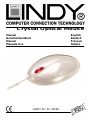 1
1
-
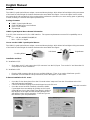 2
2
-
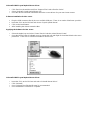 3
3
-
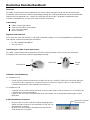 4
4
-
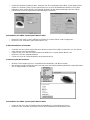 5
5
-
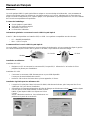 6
6
-
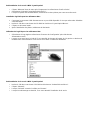 7
7
-
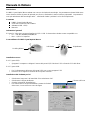 8
8
-
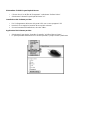 9
9
in anderen Sprachen
- English: Lindy 20599 User manual
- français: Lindy 20599 Manuel utilisateur
- italiano: Lindy 20599 Manuale utente
Verwandte Artikel
-
Lindy 42624 Benutzerhandbuch
-
Lindy 32345 Benutzerhandbuch
-
Lindy 2 Port USB KM Switch Benutzerhandbuch
-
Lindy KVM Switch Compact USB Audio, 2 Port Benutzerhandbuch
-
Lindy 32504 Benutzerhandbuch
-
Lindy 2 Port DVI-I Single Link, USB 2.0 & Audio KVM Switch Pro Benutzerhandbuch
-
Lindy 32322 Benutzerhandbuch
-
Lindy 2 Port Dual Head Dual Link DVI-I KVM Switch Pro Benutzerhandbuch
-
Lindy 42347 Benutzerhandbuch